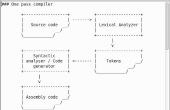Stap 4: Een snelle Computer Modeling Tutorial




Wanneer u Wings3D opent, ziet u een interface als de eerste afbeelding.
Er is een raster in het belangrijkste venster; Dit kan worden behandeld als de "vloer" van de virtuele ruimte. Elk vierkant van het raster is een "eenheid" lang, die omwille van dit Instructable, we overwegen zullen gelijkgesteld aan één millimeter.
Wanneer u met de rechtermuisknop op het gebied van modellering, verschijnt er een pop-up menu als de vierde afbeelding.
Hier ziet u alle primitieven, of shapes, die vleugels kunt u om te beginnen met. Laten we beginnen met een kubus.
Nu, een baan rond de kubus door te klikken op de Midden muis knop (of alt + klikken op een Mac) in de lege ruimte rond de kubus, en vervolgens de muis rond te slepen. Klik op opnieuw met behulp van dezelfde toets om de weergave/baan mode te verlaten. Deze functie zal zitten zelfs nuttig als u model, aangezien u zult moeten uw oogpunt vaak veranderen. Een paar andere trucs te wijzigen van de weergave zijn hit "o" die knevels de perspective of orthogonale modus, en de "x" "y" of "z" sleutels die het uitlijnen van de weergave met deze assen, respectievelijk (zodat u de kant, top of front weergaven van uw model bekijken kunt.
U ziet aan de bovenkant van het scherm, zijn er vier pictogrammen van een kubus (derde afbeelding). Een kubus heeft twee hoekpunten gemarkeerd in het rood, de tweede kubus heeft een rand gemarkeerd, de derde kubus heeft een gemarkeerde gezicht en de vierde kubus is alles rood. Deze pictogrammen aangegeven welke "selectiemodus" u bent in. Als de eerste drie pictogrammen zijn boxed, dat betekent dat u zal zitten kundig voor hoekpunten, randen of gezichten selecteren. Als slechts één van de vakken is gemarkeerd, kunt u alleen dat type van de meetkunde (bijvoorbeeld hoekpunten) selecteren. Het vierde vak wanneer geselecteerd, beperkt de selectie aan organen, of volledige delen.
Beweeg over de verschillende delen van de kubus die u zojuist hebt gemaakt. Hier ziet u verschillende delen groene gloed, als uw cursor over hen beweegt. Als u op een hoekpunt klikt, de selectiemodus gaat naar "hoekpunt" en het geselecteerde hoekpunt gloeit rood. Druk op de spatiebalk om de selectiemodus terug te keren naar "rand, vertex + gezicht" en hef de selectie van om het even wat dat u hebt geselecteerd. Probeer dit ook met ribbes en zijdes.
Meer dingen om te proberen:
-Selecteer een hoekpunt en klik met de rechtermuisknop en selecteer "verplaatsen" in het pop-upvenster. Merken dat je de verschillende opties ziet voor het verplaatsen van een hoekpunt; u kunt het verplaatsen in een van de axiale richtingen, loodrecht op het glasoppervlak of freehand. Dit werkt ook voor hoekpunt, rand, gezicht of lichaam modus. Terwijl u bewegende, probeer het raken van "Lusje", een venster zal knal opwaarts zodat kunt u precies hoeveel u wilt verplaatsen van een functie. Deze "Lusje" optie werkt voor de meeste van de meetkunde-instrumenten.
-Selecteer een gezicht en klik op "draaien". Doe hetzelfde voor de andere selectie modi. Net als bij "move", u dingen over de x, y, z-as, of over de normale kunt draaien.
-Selecteer een rand, of gezicht, en klikt u op "schaal". Dit wordt aangepast aan de grootte van de gegeven functie.
-Selecteer een gezicht en klik op "Geef diepte". Dit is een nuttig hulpmiddel voor het toevoegen van kenmerken aan een 3D-model.
-Selecteer een gezicht en klik op "inzet".
-Selecteer twee hoekpunten niet verbonden door een rand, en klik op "connect" of "c" type. Probeer hetzelfde met twee rand.
-Selecteer een hoekpunt of rand en druk op de "Delete" toets.
Al deze functies proberen en experimenteren met degene die ik niet heb genoemd zal helpen u vertrouwd raken met de Wings3D software. Neem uw tijd en uitdaging jezelf te maken van verschillende modellen, zoals menselijke gezichten, ruimteschepen, enz. Het hoeft niet noodzakelijkerwijs te worden iets wat die je 3D print wilt!
!["To Infinity & Beyond!" [Het maken van een Correx SpacePod moedig naar ruimte en terug] "To Infinity & Beyond!" [Het maken van een Correx SpacePod moedig naar ruimte en terug]](https://foto.cadagile.com/thumb/170x110/0/7b/07ba3661cc3beeba1e2bdd161eb3a32f.jpg)